Dans le domaine de la création de sites Web, nous n’avons pas besoin de « réinventer la roue », comme on dit ! D’ailleurs, WordPress ainsi que les autres CMS en sont la meilleure preuve. Plutôt que de coder un site de zéro, WordPress embarque la plupart des fonctionnalités dont on a besoin pour développer un site… Mais, vous, en tant que freelance, vous pourriez créer votre propre base de travail, pour déployer un site encore plus vite ! Plus de productivité pour plus de rentabilité, c’est ce que je vous propose dans cet article. Je vous accompagne dans la création de votre Starter Site ! Suivez-moi…
- Qu’est-ce qu’un « Starter Site » ?
-
Comment créer un Starter Site WordPress ?
- 1 – Choisissez l’environnement de développement
- 2 – Installez WordPress
- 3 – Installez et paramétrez votre thème
- 4 – Créez les pages types et les menus de navigation
- 5 – Installez et paramétrez les extensions indispensables
- 6 – Affinez les spécificités et le pré-design
- 7 – Créez le « package » du Starter Site
- 8 – Rédigez la documentation et maintenez le Starter Site
- Que faire lors du déploiement d’un nouveau site à partir du Starter Site ?
- Starter Site : la base de la productivité freelance !
Qu’est-ce qu’un « Starter Site » ?
Un « starter site« , ou site de démarrage en français, est un terme utilisé principalement dans le domaine du développement Web pour désigner un modèle de site Web préconstruit.
Ce type de site peut servir de base pour le développement rapide d’un nouveau site Web. Il est souvent structuré autour d’une architecture de site Web typique et plutôt basique avec des fonctionnalités de base ou des types de contenus par défaut déjà en place : une page d’accueil, des menus, un formulaire de contact, des extensions déjà paramétrées, etc.
Bien sûr, on peut créer un Starter Site avec n’importe quel CMS, mais ici, on ne parlera que de WordPress, of course 🤣.
Le but d’un Starter Site est de permettre aux développeurs/freelances de ne pas repartir de zéro à chaque nouveau site à créer. Ils sont aussi particulièrement utiles pour les créateurs qui travaillent sur des projets à budget limité ou avec des délais serrés, car ils permettent de gagner énormément de temps sur le développement initial.
Starter Site = une vraie économie de temps ?
Comptez un gain de 2 à 3 heures environ pour les freelances expérimentés et jusqu’à une journée de gagnée pour les freelances junior (voire bien plus pour les baby-junior). Quand vous calculez combien coûte une heure de votre temps, vous saisissez immédiatement l’utilité et la rentabilité d’utiliser un Starter Site !
Comment créer un Starter Site WordPress ?
Maintenant que vous savez à quoi sert un Starter Site, passons à la partie la plus intéressante de cet article : voyons les étapes de création !
1 – Choisissez l’environnement de développement
Normalement, un site de démarrage ne devrait pas être publié en ligne. Il est donc recommandé d’utiliser un environnement de test fiable. Pour ma part, j’utilise Local WP, car il est vraiment super, mais vous pouvez utiliser d’autres serveurs locaux tels que :
- XAMPP
- MAMP
- DevKinsta
- InstantWP
- etc.
2 – Installez WordPress
Ouvrez votre environnement de développement, puis installez WordPress et configurez les paramètres de base : réglages, permaliens, langues, etc.
L’installation de WordPress dépendra bien sûr du serveur local choisi. Par exemple, si vous utilisez un serveur local traditionnel (MAMP, WAMP, XAMPP…), il faudra créer une base de données et télécharger les fichiers de WordPress pour l’installer manuellement. Si vous utilisez une solution telle que Local WP ou DevKinsta, l’installation du site se fera en 1 clic !
3 – Installez et paramétrez votre thème
Chaque freelance a un thème de prédilection. Donc, selon vos habitudes, installez votre thème favori et commencez à configurer les paramètres de base.
💡 Conseil : n’allez pas trop dans le détail du paramétrage du thème, réfléchissez que votre Starter Site doit pouvoir s’utiliser avec le plus grand nombre de projets possible.
Il est également possible de créer deux ou trois sites de démarrage ! Par exemple, un site avec un thème classique, un site avec un thème basé sur les blocs et peut-être un site avec un tout autre thème.
Pour ma part, dans mon Local, j’ai plusieurs Starter Sites avec des thématiques et/ou thèmes différents :
- Site de base avec Divi
- Site marchand avec Divi + WooCommerce
- Site de base avec Twenty Twenty Four
- Site de base avec Blocksy
Mais si vous commencez par un seul, ce sera déjà bien !
4 – Créez les pages types et les menus de navigation
Dans tous les projets Web, on retrouve des pages plus ou moins similaires telles que :
- Accueil
- À propos
- Contact
- Services
- Blog
- etc.
On n’oubliera pas non plus les pages légales, telles que :
- Mentions légales
- Politique de confidentialité
- Cookies
Et si vous créez un site de démarrage avec WooCommerce, il y aura toutes les pages dédiées à la boutique :
- Boutique
- Mon compte
- Panier
- Validation de la commande
- Conditions générales de vente
Et si vous faites le compte, ce n’est pas moins de 8 pages (et jusqu’à 13 si WooCommerce) que vous créez à chaque fois que vous commencez un nouveau projet… On ne réinvente pas la roue, c’est sûr !
Bien sûr, certains de vos projets n’auront pas besoin de blog, mais ce n’est pas grand-chose à supprimer ! Parfois, la page Service pourrait devenir la page Tarifs par exemple, ou bien À propos pourrait devenir Qui sommes-nous… Mais ce n’est rien, il suffira de changer le titre et le Slug. Pour le reste, ne créez pas de pages très spécifiques, essayez de rester « large spectre »…
Une fois ces pages créées, vous serez en mesure de créer les menus : menu principal et menu pied de page. Placez déjà vos pages dans ces menus de navigation… Là encore, vous comprenez que c’est du temps de gagné pour vos futurs sites à créer !
5 – Installez et paramétrez les extensions indispensables
Outre la création du design et des contenus du site, l’installation et le paramétrage des diverses extensions est certainement une action qui peut prendre beaucoup de temps.
Surtout qu’en tant que freelance, j’imagine que vous avez votre lot d’extensions favorites que vous utilisez à chaque nouveau projet ! Vous savez, ces extensions WordPress indispensables à tout site :
- extensions pour sauvegarder le site
- extensions pour sécuriser le site
- extensions pour améliorer le SEO
- extensions pour améliorer la performance
- etc.
Ça peut vite monter à une bonne douzaine d’extensions à installer et à paramétrer à chaque nouveau site client ! Bref, vous avez compris que tout ce qui est rébarbatif et franchement pas sexy dans la création d’un site WordPress doit être embarqué dans votre Starter site !
Donc, installez, activez puis paramétrez toutes vos extensions de prédilection, en évitant celles qui ne seraient pas utiles au plus grand nombre de sites. Gardez toujours à l’esprit que votre site de démarrage doit être tout-terrain.
6 – Affinez les spécificités et le pré-design
Ensuite, vous pouvez « dégrossir » quelques spécificités communes à tous les sites…
Par exemple, vous pouvez installer et paramétrer « basiquement » une extension de formulaire pour créer un formulaire de contact que vous placerez déjà dans sa page dédiée.
N’hésitez pas, non plus, à créer un « pré-design ». Par exemple, si vous utilisez un thème FSE ou un thème tel que Divi, vous pouvez vous gagner du temps avec la création des modèles de base du site :
- Modèle de la page du blog
- Modèle des articles du blog
- Modèle des pages d’archives (catégories, étiquettes, etc.)
- Modèle de la page des résultats de recherche
- Modèle de la page d’erreur 404
- Modèle de l’en-tête
- Modèle du pied de page
Et si vous construisez un site de démarrage avec WooCommerce :
- Modèle de la page boutique
- Modèle des fiches produits
- Modèle des pages d’archives (catégories de produits…)
- Modèle des pages Mon compte / Panier / Validation de la commande.
Dans cette étape aussi, vous préparez le terrain pour vos prochains sites à construire. Même si je vous recommande de ne pas aller trop loin dans le design, le fait de créer ces modèles avec une structure minimale vous fera gagner beaucoup de temps par la suite.
7 – Créez le « package » du Starter Site
Je ne pense pas que l’on puisse aller plus loin dans la construction d’un site de démarrage, car comme vous l’avez compris, il doit être le moins spécifique possible. Mais c’est déjà beaucoup de travail ! Il est donc temps de packager ce Starter site pour l’utiliser lors de vos prochaines missions.
💡 Petite astuce : ce n’est pas obligatoire, mais avant d’exporter le site, je vous recommande de désactiver toutes les extensions, vous les réactiverez après import. Cela évitera de mettre le site en échec si une extension est trop « obsolète » le jour de la réinstallation.
L’empaquetage va dépendre de votre environnement de développement…
Cas n°1 : vous utilisez Local WP
Vous avez bien fait de choisir cet outil car il propose la fonctionnalité de BluePrint. Le BluePrint, c’est l’équivalent du Starter site décrit dans cet article. L’avantage est que vous n’avez pas besoin de le déployer manuellement, vous le déployez en un clic seulement ! Et c’est encore du temps de gagné.
Pour savoir comment ça marche, découvrez mon tutoriel détaillé sur la création d’un BluePrint avec Local WP.
Notez : si vous utilisez DevKinsta, vous pourrez cloner votre site à la place de créer un BluePrint.
Cas n°2 : vous utilisez MAMP / XAMPP / WAMP…
Si vous utilisez un serveur local traditionnel, vous devrez exporter votre site à l’aide d’extensions de migration telles que :
- Backup Migration
- All-in-one WP Migration
- Duplicator
- WP Migrate
- UpdraftPlus PRO
- Et bien d’autres…
Ensuite, à chaque fois que vous désirez créer un nouveau site à partir de cette base, vous devrez terminer la migration à l’aide de l’extension choisie.
Cette deuxième option conviendra mieux aux utilisateurs WordPress expérimentés.
Toutefois, ce n’est pas interdit aux débutants 🤣 : si vous avez envie d’apprendre WordPress dans les moindres détails, utiliser un serveur local « à l’ancienne » est très formateur, c’est certain ! J’ai moi-même usé et abusé de MAMP autrefois 😮💨, c’est comme ça que j’ai tout appris, en réalité 😅 ! Mais quel bonheur de passer ensuite sur Local WP, c’est tellement plus facile et plus rapide !
8 – Rédigez la documentation et maintenez le Starter Site
Dans l’hypothèse où ce ne serait pas vous qui utiliserez ce site de démarrage, pensez à rédiger une documentation détaillée expliquant comment utiliser et modifier le starter site. Cela pourrait arriver dans certains cas :
- Les sites de démarrage sont utilisés par vos équipes ou vos associés
- Vous les fournissez à vos élèves
- Vous vendez des sites prêts-à-l’emploi
- etc.
Dans ces cas, une documentation est la bienvenue pour expliquer à l’utilisateur comment réinstaller le site. Peut-être que vous devrez également fournir plusieurs moyens de réinstallation pour éviter le support client.
Enfin, pensez que votre Starter Site est programmé pour l’obsoléscence ! Le lendemain de sa création, il y aura déjà des extensions à mettre à jour, peut-être WordPress aussi… Pour prolonger sa longévité, il est recommandé de maintenir ce Starter Site comme si c’était un vrai site, de faire les mises à jour, et de le packager à nouveau de temps en temps !
Que faire lors du déploiement d’un nouveau site à partir du Starter Site ?
Une fois que votre site de démarrage est prêt, il suffira de le déployer à nouveau dans votre environnement local (sous un nouveau nom, hein !) ou directement sur le serveur de votre client. Vous pourrez effectuer cela en terminant la migration avec la même extension qui aura servi à l’export.
N’oubliez pas que vous pourrez vous connecter avec les mêmes identifiants que le site exporté. Une fois entré dans l’administration, lancez toutes les mises à jour et réactivez toutes les extensions. Il ne vous restera plus qu’à travailler sur ce nouveau site, avec l’avantage d’avoir gagné beaucoup de temps !
Starter Site : la base de la productivité freelance !
J’espère que cet article vous a plu, vous avez vu qu’il n’y a rien de compliqué dans la création d’un Starter Site, c’est ni plus ni moins que la création d’un site WordPress basique, finalement !
Terminons par un tableau récapitulatif des avantages et des inconvénients :
| Avantages | Inconvénients |
|---|---|
| Énorme gain de temps : accélère le processus de développement d’un nouveau site ainsi que votre productivité. | Fastidieux, si mal conçu : si le Starter site est trop spécifique (pas assez « tout terrain »), il peut être ennuyant de supprimer les éléments inutiles. |
| Rentabilité : lorsqu’on gagne du temps et qu’on améliore notre productivité, cela améliore de facto la rentabilité du projet ! | Maintenance : pour éviter que le Starter Site devienne obsolète, il faudra le maintenir dans son environnement de développement, comme si c’était un vrai site ! |
| Flexibilité : on peut créer plusieurs Starter Sites à utiliser dans divers cas (avec ou sans WooCommerce, avec un thème classique ou FSE, avec tel ou tel Page Builder, etc.) | Obsolescence : le Starter Site est créé à un instant-T avec les versions de WordPress et des extensions du moment. Plus le temps passe, plus le site de démarrage sera obsolète, jusqu’à ce que la migration (réinstallation) ne soit plus possible. |
| Réduit les erreurs : permet de ne rien oublier à chaque nouveau site | —/— |
| Apprentissage : excellente ressource pour les débutants qui veulent apprendre à créer des sites WordPress | —/— |
| On ne réinvente pas la roue : tout ce qui est rébarbatif et ennuyeux dans la création d’un site WordPress devrait être embarqué dans ce Starter Site | —/— |
Et vous qui créez régulièrement des sites WordPress, utilisez-vous déjà des sites de démarrage ? Quel environnement avez-vous choisi ? Quels conseils pouvez-vous ajouter ? N’hésitez pas à réagir en commentaire !
💡 Si ces étapes de lancement de votre site WordPress vous paraissent trop complexes, vous pouvez suivre ma formation WordPress qui vous guide pas à pas dans l’installation de WordPress, l’utilisation et l’amélioration de votre visibilité sur le Web (SEO).
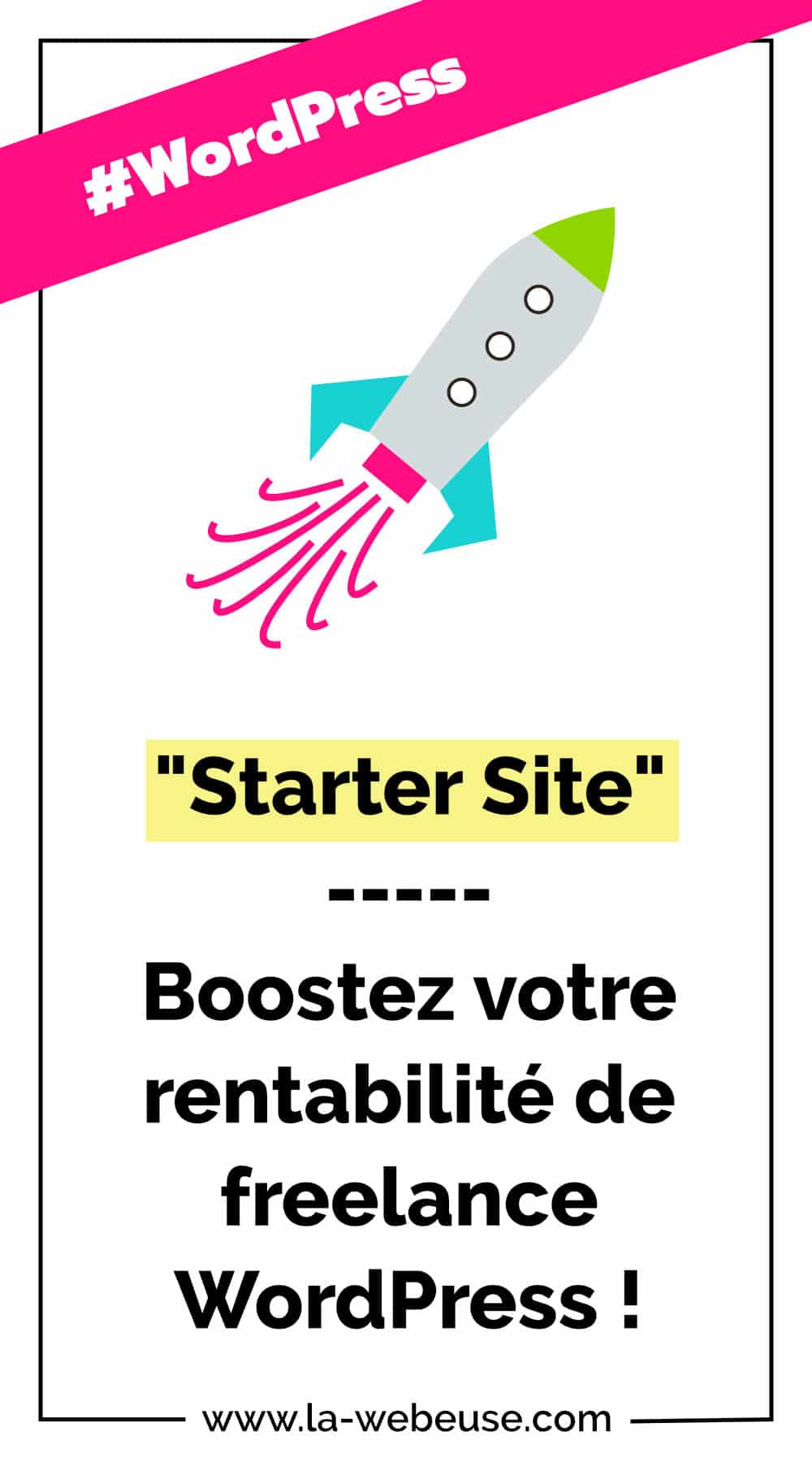


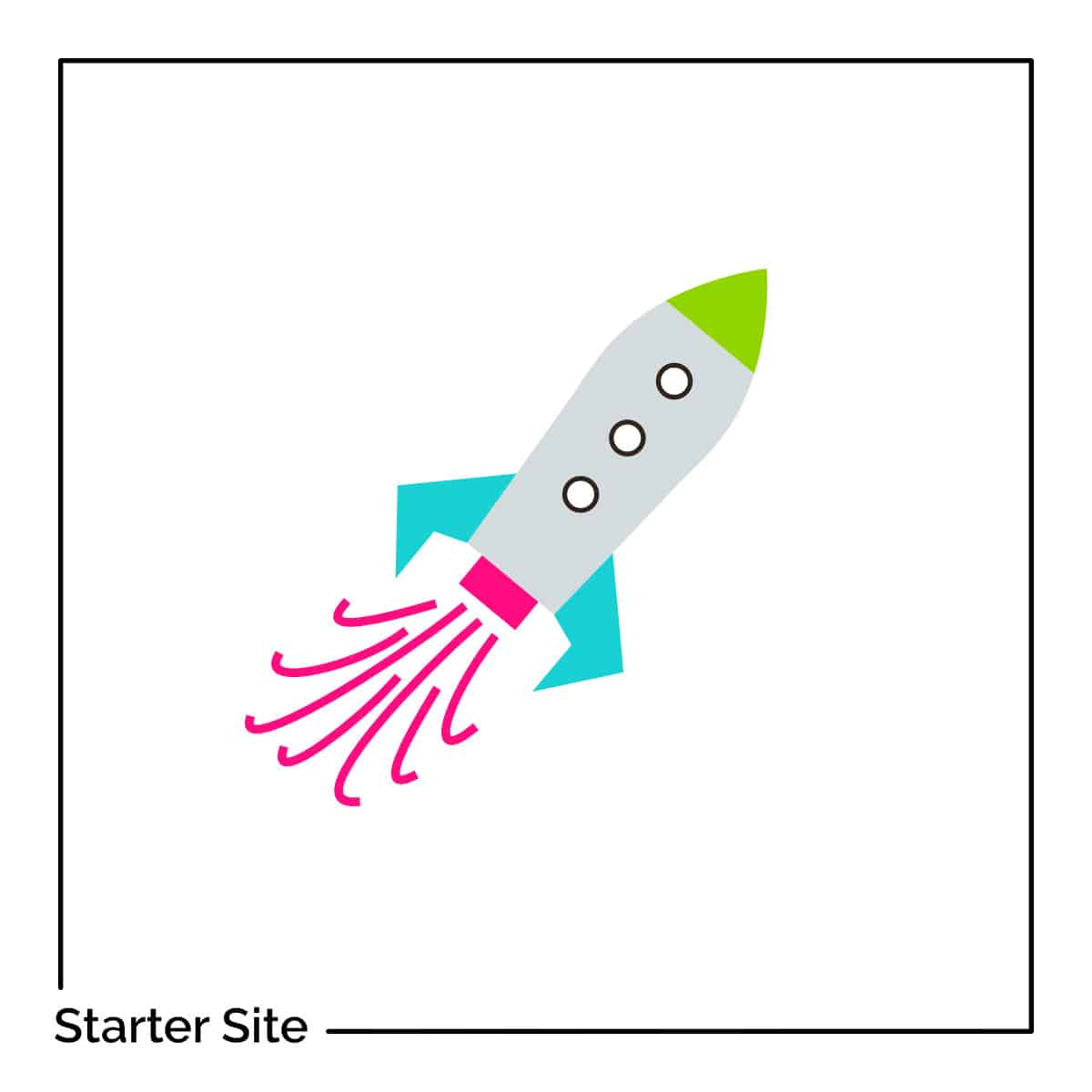















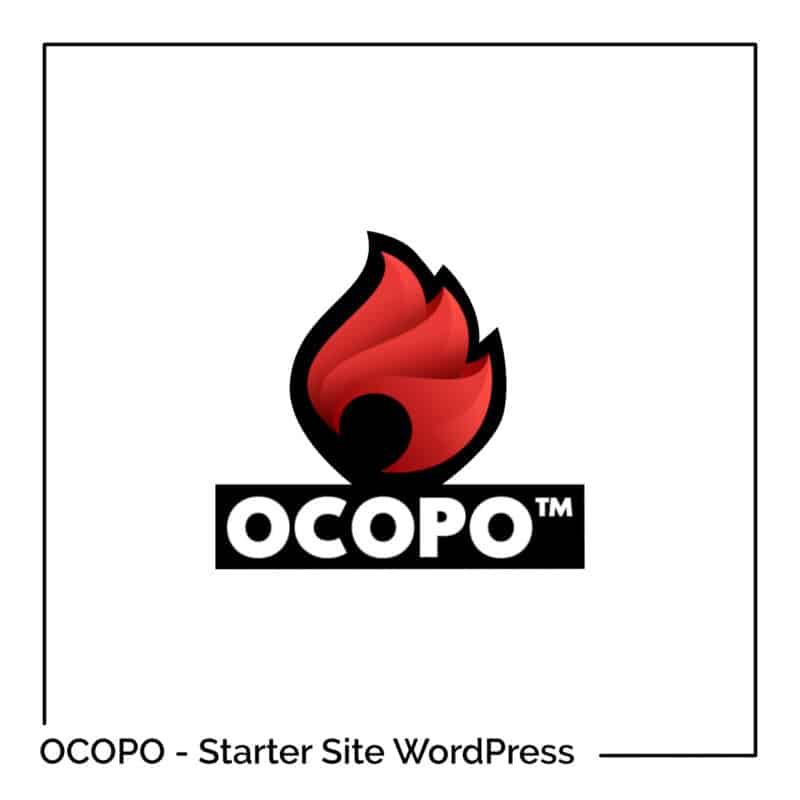

0 commentaires